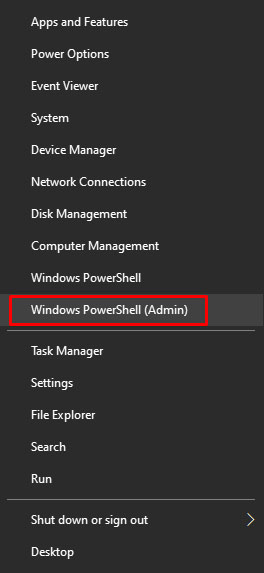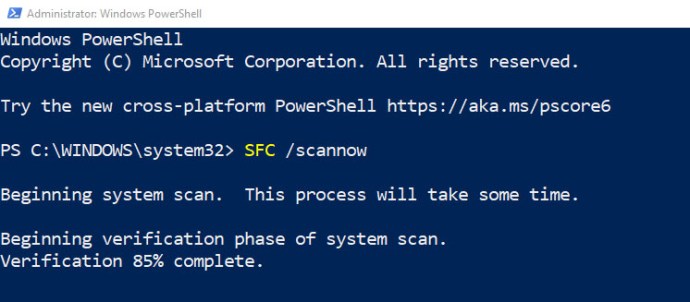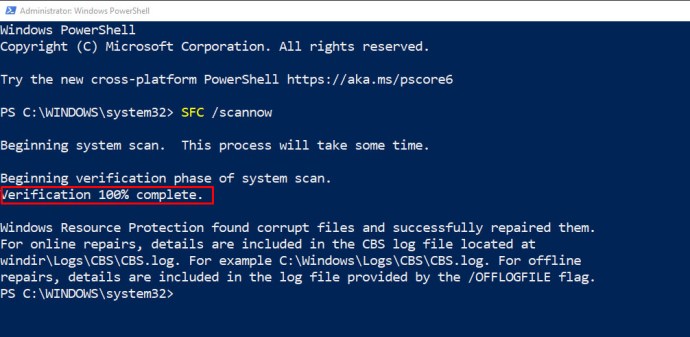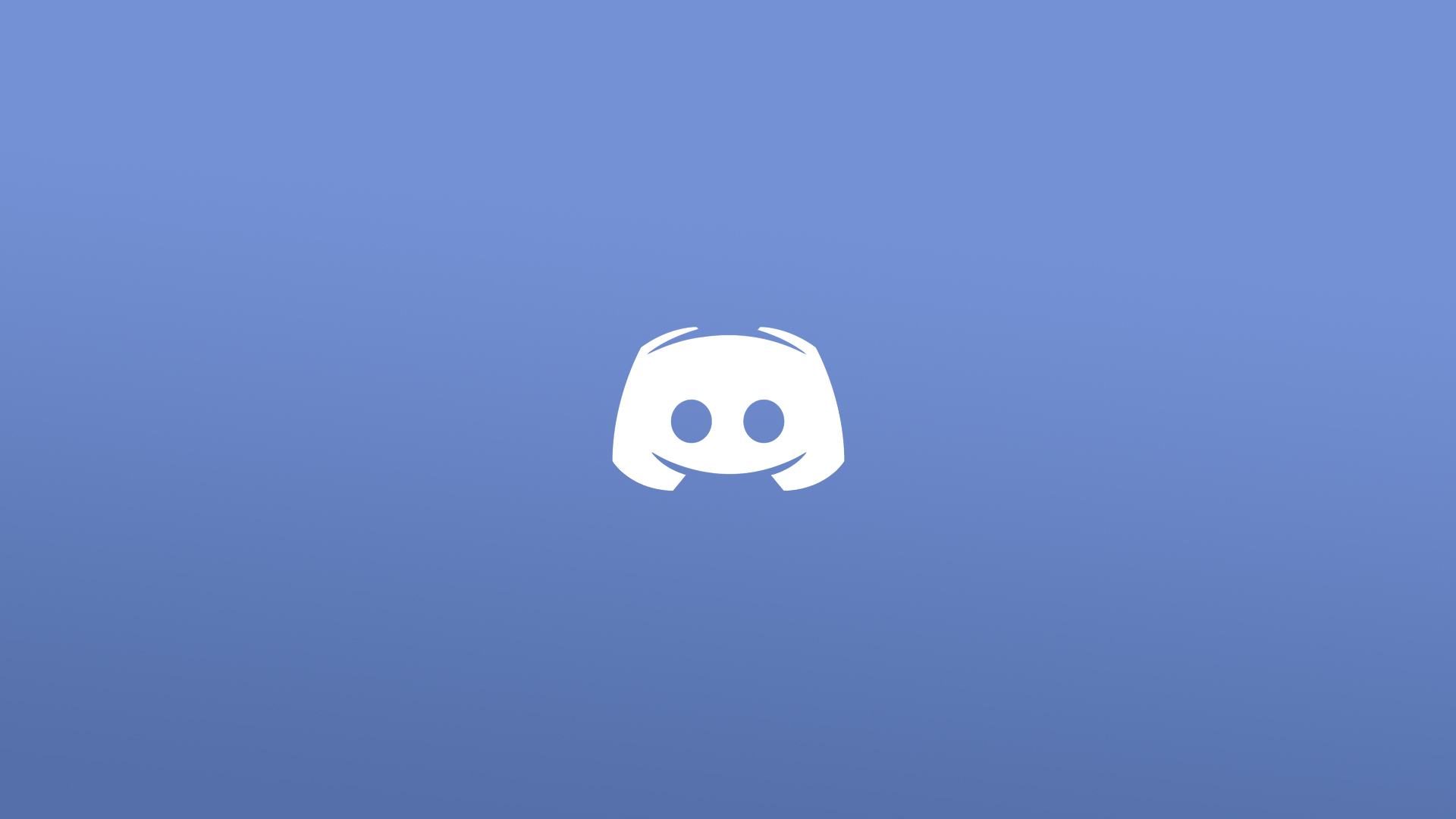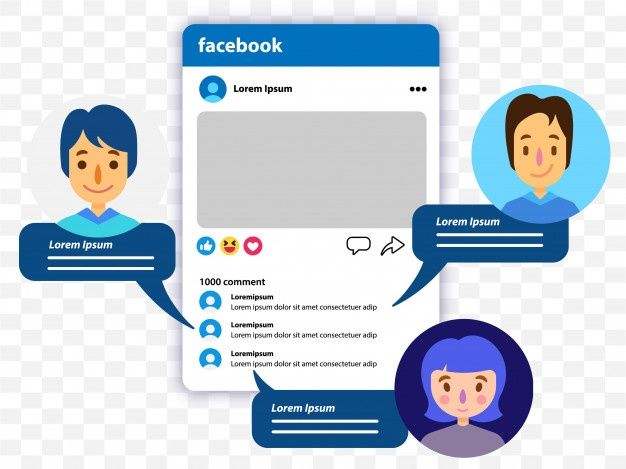Il sistema operativo Windows e il software che gira su di esso hanno fatto molta strada in termini di usabilità e affidabilità, ma ciò non gli impedisce di gettare i bastoni tra le ruote di tanto in tanto.

L'altro giorno stavo lavorando su un computer client che continuava a generare un errore "punto di ingresso non trovato". Apparentemente è un errore molto comune, quindi ho pensato di scrivere un post che mostra come correggere gli errori "punto di ingresso non trovato" in Windows.
Ma prima, approfondiremo un po' l'errore "punto di ingresso non trovato".
Punti di ingresso del software
Un punto di ingresso del software è un punto in un programma software che controlla a mani libere il processo dal sistema operativo all'applicazione in questione.
Ad esempio, se utilizzi Windows 10 e apri il browser Web, il punto di ingresso è quando il browser è completamente caricato e a schermo intero, il che significa che tutte le risorse sono dirette al browser e non a Windows. Affinché ciò accada, Windows deve effettuare correttamente il passaggio all'applicazione, un browser Web in questo esempio.
Se non viene trovato un punto di ingresso, significa che il file necessario per trasferire quel processo è danneggiato, illeggibile o mancante.
Se sei fortunato, la sintassi del messaggio di errore stesso ti dirà il file esatto che manca. Tutto quello che devi fare è sostituire quel file o reinstallare il programma in questione e risolverai il problema del punto di ingresso.
Ad esempio, la sintassi dell'errore potrebbe essere "Impossibile trovare il punto di ingresso della procedura FILENAME nella libreria di collegamento dinamico msvcrt.dll" quando si apre un programma su Windows. Oppure, la sintassi del messaggio di errore potrebbe essere qualcosa del tipo "Impossibile trovare il punto di ingresso della procedura xmlTextReaderConstName nella libreria di collegamento dinamico libxml2.dll".
In entrambi gli esempi, l'applicazione che stai tentando di aprire non riesce a trovare un file DLL: "msvcrt.dll" nel primo esempio e "libxml2.dll" nel secondo.
Un file DLL è un file di libreria di collegamento dinamico. Questa è una risorsa condivisa utilizzabile da qualsiasi programma installato su un computer Windows. Anziché installare una copia in ciascuna cartella del programma, Windows utilizza una libreria condivisa di file comuni per risparmiare spazio e rendere il sistema operativo più efficiente.
Se succede qualcosa a uno di questi file, qualsiasi programma che ne ha bisogno per funzionare genererà un errore. Fortunatamente, questo tipo di problema è abbastanza semplice da risolvere.

Correggi gli errori "punto di ingresso non trovato" in Windows
Esistono un paio di modi per risolvere gli errori di "punto di ingresso non trovato" in Windows. È possibile individuare e installare manualmente il file DLL in questione.
È possibile installare il programma che include il file o il programma che chiama il file. Oppure puoi eseguire un controllo file di sistema e fare in modo che Windows corregga l'errore.
Tutti questi metodi funzioneranno altrettanto bene. Non esiste una soluzione "migliore", solo la soluzione con cui ti senti più a tuo agio. Se non sai quale programma installa un file, potrebbe essere meglio reinstallare quel programma o eseguire il Controllo file di sistema.
Ad esempio, so che msvcrt.dll fa parte del pacchetto ridistribuibile di Visual C++ 2005 per (X86) perché ho oltre vent'anni di esperienza con i computer Windows. Potresti non avere la stessa esperienza, quindi l'utilizzo di SFC potrebbe funzionare meglio.
Una parola di cautela, però. Se cerchi "file DLL mancante" su Google o parole in tal senso, ti imbatterai in centinaia di siti Web che offrono download gratuiti di questi file. Basta non farlo. È una cattiva idea e le probabilità sono alte che non andrà bene per te.
Anche se alcuni di essi sono legittimi, non tutti lo saranno e alcuni sono noti per fornire malware. Se apprezzi la sicurezza del tuo sistema, reinstalla il programma o esegui invece SFC.
Controllo file di sistema
System File Check è un'utilità Windows integrata che esegue la scansione dell'installazione del sistema operativo alla ricerca di file mancanti o corrotti.
Windows contiene un database di quali file dovrebbero essere presenti e SFC confronta ciò che trova con ciò che dovrebbe trovare. In caso di mancata corrispondenza, l'utilità otterrà una nuova copia del file e la sostituirà.
Segui questi passaggi per eseguire un controllo file di sistema sul tuo computer Windows:
- Apri una finestra CMD come amministratore. (fare clic con il pulsante destro del mouse sul pulsante Start di Windows e selezionare Prompt dei comandi (amministratore) o Windows PowerShell (amministratore)).
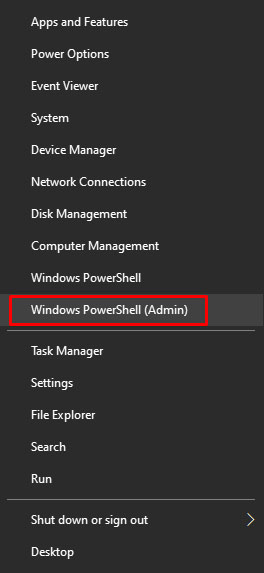
- Digita "SFC / scannow" e premi Invio.
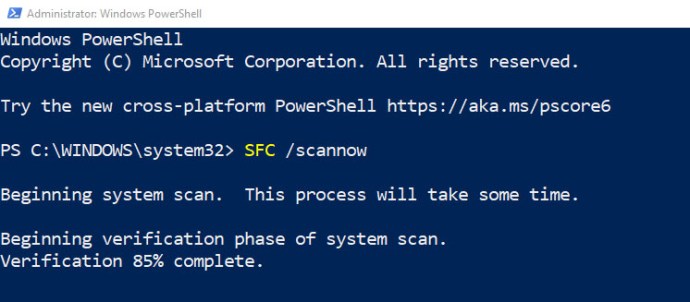
- Lascia che il processo si completi.
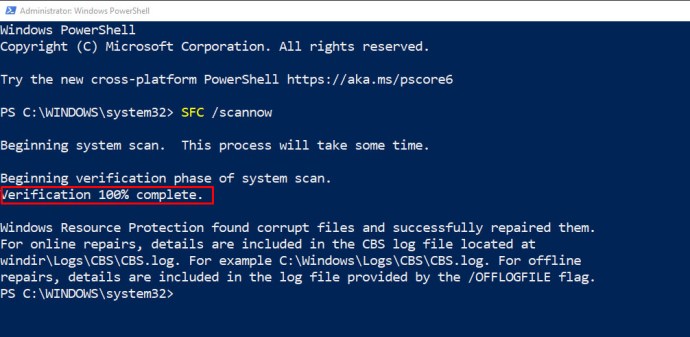
Se la scansione rileva una mancata corrispondenza del file o errori, risolverà automaticamente il problema. Se la scansione non trova nulla di sbagliato, te lo dirà. Quindi dovrai provare uno di questi altri passaggi.

Installa manualmente il file DLL
Se riesci a identificare il file mancante o danneggiato, spesso puoi trovarne una copia in un altro programma e copiarla.
Questa può essere una soluzione rapida e sporca se hai bisogno che il programma funzioni in fretta. Utilizzare Esplora risorse ed eseguire una ricerca del file in questione.
Installa il programma che include il file
Come ho detto nell'esempio sopra, msvcrt.dll fa parte del pacchetto ridistribuibile di Visual C++ 2005 per (X86). Pertanto, per sostituire il file, posso scaricare il pacchetto ridistribuibile di Visual C++ 2005 direttamente dal sito Web di Microsoft.
Se riesci a identificare l'esatto file DLL a cui si fa riferimento nella sintassi del messaggio di errore, puoi fare lo stesso purché l'origine del file sia affidabile. Affidabile, in questo contesto, significa da Microsoft o da un'altra fonte attendibile.
Reinstallare il programma che genera l'errore
Se un particolare programma genera costantemente l'errore "punto di ingresso non trovato", potrebbe essere più semplice reinstallare completamente quel programma. A volte una nuova installazione è la soluzione migliore per gli errori del punto di ingresso e altri errori.
Se si dispone del file di installazione o del disco, è sufficiente reinstallare o selezionare Ripara dal menu del programma di installazione per eseguire la scansione e sostituire il file danneggiato o mancante. Se sovrapponi il programma, non dovresti perdere alcuna funzionalità o dato.
Ancora una volta, non esiste una soluzione "migliore", c'è solo la soluzione con cui ti senti più a tuo agio e che funziona per te.
Una volta deciso quale correzione è la migliore per te, sarai in grado di correggere facilmente gli errori del punto di ingresso su Windows, consentendoti di tornare operativo a piena capacità molto rapidamente.
Hai già riscontrato messaggi di errore "punto di ingresso non trovato" in Windows? Se sì, come hai gestito il problema? Qual è stato il risultato dei tuoi sforzi per la risoluzione dei problemi? Raccontacelo in un commento qui sotto!